ไม่ว่าคุณจะเป็นคนเสพติดหรือเป็นคนขี้เกียจมากขึ้นการอัปเดตใหม่ของ Pinterest อาจทำให้คุณตื่นเต้น
แอปค้นพบด้วยภาพได้เปิดตัวความสามารถในการจัดเก็บบอร์ดจัดเรียงส่วนใหม่และวิธีจัดลำดับพินใหม่ ต่อไปนี้เป็นเคล็ดลับเกี่ยวกับวิธีการใช้คุณสมบัติใหม่ - และตัวชี้บางอย่างเพื่อให้คุณสมบัติเก่ามีประโยชน์มากขึ้น
ใช้ประโยชน์สูงสุดจากพิน
พินและบอร์ดคือสิ่งที่สร้างจักรวาล Pinterest เคล็ดลับเหล่านี้จะช่วยให้คุณใช้งานได้อย่างมีประสิทธิภาพมากขึ้น:
- กดปุ่ม ใดก็ได้บนมือถือค้างไว้เพื่อบันทึกลงในบอร์ดอย่างรวดเร็วหรือส่งไปให้เพื่อน
- ครั้งต่อไปที่คุณทำบางสิ่งบางอย่างที่คุณพบใน Pinterest ให้เพิ่มภาพถ่ายลงในพินเดิมเพื่อแสดงให้เห็นว่าไอเดียนั้นมีชีวิตชีวาสำหรับคุณอย่างไร อย่าลืมเพิ่มเคล็ดลับเพื่อช่วยให้ผู้อื่นหลีกเลี่ยง #Pinterestfail ด้วย เมื่อต้องการทำสิ่งนี้ให้แตะที่หมุดดั้งเดิมแล้วแตะ เพิ่มรูปภาพหรือหมายเหตุ ด้านล่างของหมุด ติดตามความพยายามของคุณในโปรไฟล์ของคุณใน แท็บที่พยายาม
- ดูว่าส่วนผสมใดที่จะเพิ่มลงในรายการร้านขายของชำของคุณโดยการแตะที่พินสูตรเพื่อดูรายละเอียดส่วนผสมขนาดการปรุงเวลาการจัดอันดับและอื่น ๆ
ได้รับการจัด!
หากคุณเป็นเหมือนฉันบอร์ดหลายสิบ (OK, บางทีอาจจะหลายร้อย) ที่สะสมในช่วงหลายปีที่ผ่านมาอาจดูยุ่งเหยิงไปหน่อย มีวิธีมากมายในการทำให้ทุกอย่างเป็นระเบียบและหาง่าย
ก่อนอื่นให้จัดระเบียบหมุดของคุณเป็นส่วน ๆ บนกระดาน ส่วนต่างๆช่วยให้คุณสามารถเก็บพินทั้งหมดของคุณไว้รอบ ๆ หัวข้อได้ในที่เดียว ตัวอย่างเช่นหากคุณมีกระดานอาหารเช้าคุณสามารถสร้างส่วนสำหรับวาฟเฟิลแพนเค้กไข่ข้าวโอ๊ตข้ามคืนและอื่น ๆ
ในการเริ่มต้นจัดระเบียบไปที่หนึ่งในบอร์ดของคุณและแตะ เพิ่มส่วน จากนั้นเลือกพินที่คุณต้องการเพิ่ม คุณสามารถบันทึกแนวคิดใหม่ลงไปได้เช่นกัน
จากนั้นย้ายหมุดไปยังบอร์ดหรือส่วนอื่น ๆ ที่อาจมีความเกี่ยวข้องมากกว่าโดยการแตะ จัดระเบียบ ที่มุมขวาบนของบอร์ด บน iOS และเว็บให้ กด หมุด ยาวค้าง ไว้เพื่อลากและวางไปยังจุดใหม่
สุดท้ายใช้บอร์ดเก็บถาวรเพื่อล้างข้อมูลโปรไฟล์ของคุณและปรับปรุงความเกี่ยวข้องของคำแนะนำและการแจ้งเตือนของคุณ หากต้องการเก็บถาวรบอร์ดให้แตะ ปุ่มแก้ไข จากนั้นแตะ เก็บถาวร

บอร์ดที่เก็บถาวรจะอยู่ที่ด้านล่างของโปรไฟล์ของคุณและมีเพียงคุณเท่านั้นที่เห็นได้ คุณ สามารถ แบ่งปันให้กับครอบครัวหรือเพื่อนโดยใช้ ปุ่มส่ง
เคล็ดลับสำหรับมืออาชีพ: แชร์พินและบอร์ดกับครอบครัวและเพื่อน ๆ ผ่าน Facebook Messenger, Twitter, Gmail, แฮงเอาท์และอีกมากมาย แตะ ปุ่มส่ง และแอพที่คุณเลือกที่ด้านล่างของหน้าจอ จากนั้นเพียงแค่เลือกผู้ติดต่อของคุณ
ปุ่มบันทึกของคุณสำหรับอินเทอร์เน็ต
ไม่ว่าคุณจะเห็นไอเดียจากที่ใดบนอินเทอร์เน็ตคุณสามารถบันทึกลงในบอร์ดได้อย่างง่ายดาย สร้างหมุดจากลิงก์ที่คุณคัดลอกล่าสุดอย่างรวดเร็วเช่นโดยการเปิดแอพ Pinterest และแตะ ปุ่มบันทึกด้านล่าง เพื่อบันทึกลิงก์
อีกวิธีในการปักหมุดอย่างรวดเร็วคือการติดตั้งส่วนขยายเบราว์เซอร์ Pinterest สำหรับ Chrome ฉันใช้ส่วนขยายนี้ตลอดเวลา - มันง่ายมาก เพียงคลิกที่ ปุ่ม Pin ในแถบส่วนขยายเลื่อนเมาส์ไปวางเหนือรูปภาพที่คุณต้องการบันทึกและคลิก บันทึก จากตรงนั้นคุณสามารถเพิ่มพินในบอร์ดของคุณ

บน iOS ให้ย้าย Pinterest ไปที่ด้านบนสุดของ แผ่นแบ่งปัน เพื่อให้ง่ายต่อการบันทึกลิงก์ไปยังบัญชีของคุณ
คุณยังสามารถดาวน์โหลดส่วนขยาย Pinterest Tab สำหรับ Chrome เพื่อให้คุณเห็นพินที่สร้างแรงบันดาลใจในแต่ละครั้งที่คุณเปิดแท็บใหม่เพื่อรับแนวคิดเพิ่มเติม
แตะเป็นพลังของการค้นหา Pinterest
การค้นหา Pinterest ได้รับการสืบค้นมากกว่า 2 พันล้านครั้งทุกเดือน อาจเป็นเพราะมีหลายวิธีในการใช้งาน คุณสามารถพิมพ์การค้นหาเริ่มการค้นหาโดยใช้กล้องของคุณหรือทำการค้นหาด้วยภาพบนหมุด
นี่คือเคล็ดลับบางอย่าง:
- ใช้เลนส์เพื่อค้นหาสูตรอาหารแนวคิดและผลิตภัณฑ์ที่คุณเห็นในโลกรอบตัวคุณโดยใช้กล้องในแอพ Pinterest ของคุณ แตะ ไอคอนกล้องที่ อยู่ถัดจากแถบค้นหาและถ่ายรูปสินค้าเสื้อผ้าส่วนประกอบหรือเฟอร์นิเจอร์เพื่อค้นหาแนวคิดที่เกี่ยวข้อง ตัวอย่างเช่นถ่ายภาพอะโวคาโดเพื่อค้นหาสูตรอะโวคาโด (ยำ!) แฮ็คความงามเคล็ดลับการทำสวนและอื่น ๆ
- ในการค้นหาสิ่งเฉพาะที่คุณเห็นในภาพของพิน (เช่นอุปกรณ์เสริมหรือรองเท้าคู่) ให้แตะที่ ไอคอนค้นหาภาพที่ มุมด้านล่างขวาของภาพของพินใด ๆ
- หากคุณกำลังมองหาสูตรอาหารใหม่ ๆ ค้นหาอาหารที่สมบูรณ์แบบโดยใช้ตัวกรองการค้นหาที่ปรากฏขึ้นเหนือผลลัพธ์เพื่อ จำกัด การค้นหาตามเวลาทำอาหารความชอบด้านอาหารหรือส่วนผสม
- เมื่อคุณพบ Pincode (รหัส Pinterest QR แบบกำหนดเอง) ในร้านค้านิตยสารหรือบนบรรจุภัณฑ์ใช้เลนส์เพื่อสแกนเพื่อค้นหาแนวคิดเพิ่มเติมเพื่อลองใช้ Pinterest ในการใช้ Pincode ให้เปิดแอพ Pinterest แตะกล้อง Pinterest ของคุณซึ่งอยู่ถัดจากแถบค้นหา - และชี้โทรศัพท์ของคุณไปที่ Pincode














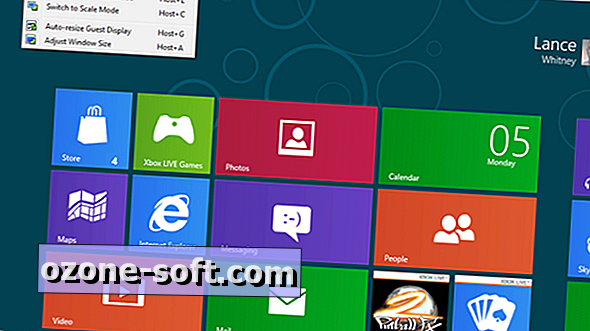

แสดงความคิดเห็นของคุณ